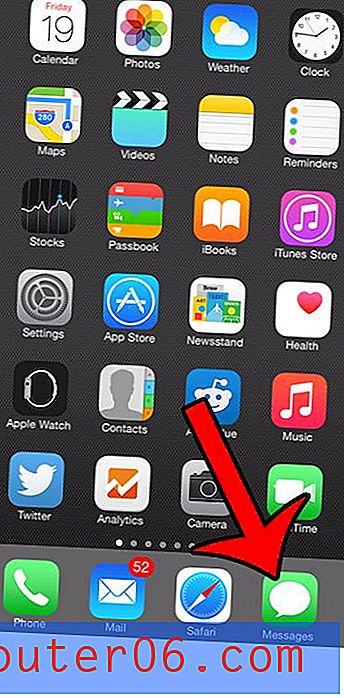Comment envoyer un dossier entier de fichiers en tant que pièce jointe dans Outlook 2013
L'envoi de fichiers par e-mail sous forme de pièces jointes est souvent la méthode la plus efficace pour partager un fichier sur votre ordinateur avec une autre personne. vous avez probablement même envoyé plusieurs fichiers en pièce jointe, comme c'est souvent le cas lorsque vous envoyez des photos. Mais l'envoi de nombreux fichiers en pièces jointes peut être compliqué, à la fois pour vous en tant qu'expéditeur et pour la personne qui reçoit le message. Par exemple, en fonction de l'hôte de messagerie du destinataire, ainsi que de l'utilisation ou non d'un programme tiers pour gérer ses e-mails, un grand nombre de vos pièces jointes peuvent ne pas être visibles ou, pire encore, être amenées à le faire individuellement téléchargez chacun de ces fichiers. Heureusement, vous pouvez profiter de l'utilitaire de fermeture de fichiers de Windows pour combiner tous vos fichiers dans un dossier zip pratique.
Comment envoyer un dossier dans Outlook 2013
Aux fins de ce didacticiel, nous travaillerons avec un dossier existant. Mais si vos fichiers sont tous stockés dans des dossiers différents, ou si vous ne souhaitez pas envoyer tous les fichiers dans un dossier existant, vous devrez créer un nouveau dossier contenant uniquement les fichiers que vous souhaitez envoyer. Ainsi, une fois que vous avez correctement organisé tous vos fichiers afin qu'ils soient tous réunis dans un dossier, vous pouvez suivre les étapes ci-dessous pour envoyer un dossier par courrier électronique dans Outlook 2013.
Étape 1: accédez à l'emplacement du dossier que vous souhaitez envoyer.
Étape 2: cliquez avec le bouton droit sur le dossier, cliquez sur Envoyer vers, puis sur Dossier compressé (zippé) .

Étape 3: Cela va créer un dossier zippé au même emplacement que le dossier d'origine, avec le même nom. Vous pouvez distinguer les deux dossiers car l'un a une fermeture éclair.

Étape 4: Lancez Outlook 2013.
Étape 5: cliquez sur le bouton Nouvel e-mail dans le coin supérieur gauche de la fenêtre.
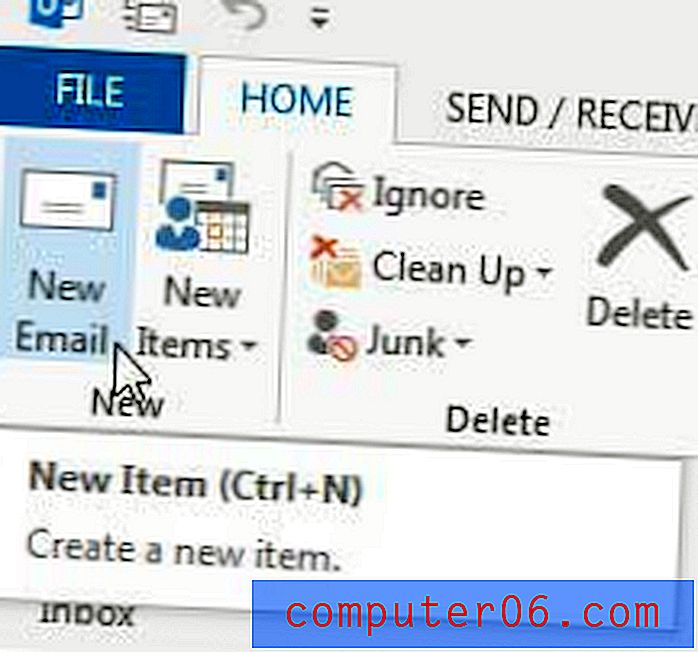
Étape 6: cliquez sur le bouton Joindre un fichier dans la section Inclure du ruban en haut de la fenêtre.
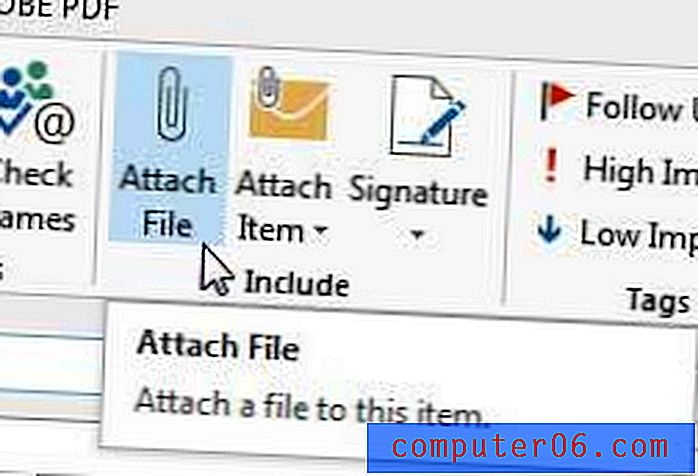
Étape 7: accédez au dossier zippé, sélectionnez-le, puis cliquez sur le bouton Insérer .
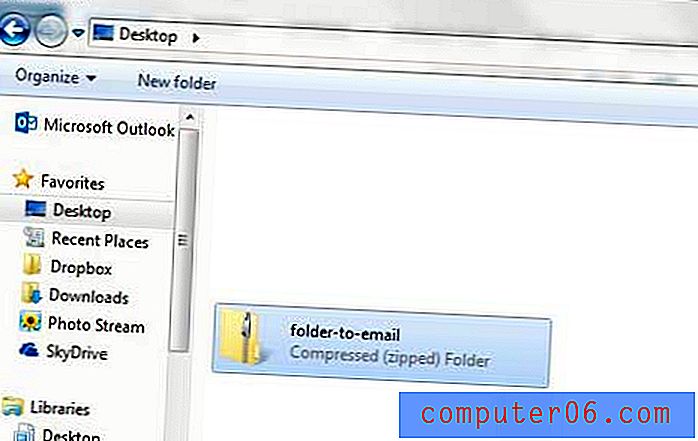
Étape 8: Ajoutez l'adresse de votre destinataire au champ À, ajoutez un objet au champ Objet, puis tapez votre message. Cliquez sur le bouton Envoyer pour envoyer votre e-mail avec le dossier zippé joint.
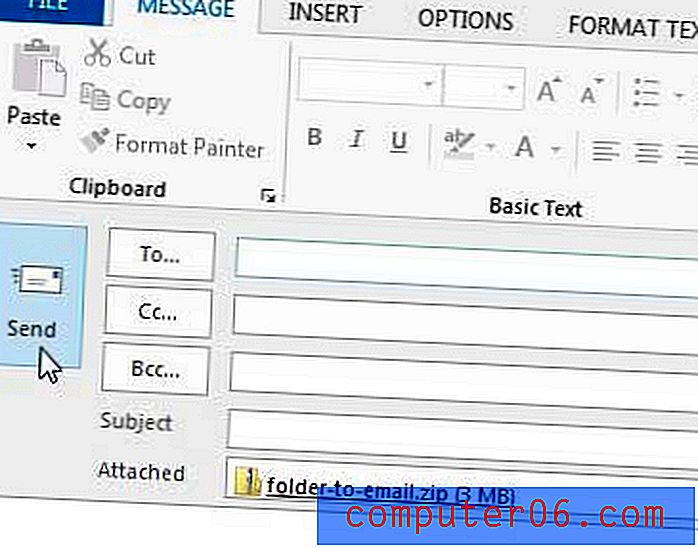
Sauvegardez-vous tous les fichiers importants de votre ordinateur? Sinon, l'achat d'un disque dur externe portable et l'utilisation d'un programme de sauvegarde gratuit comme CrashPlan peuvent vous sauver la vie si votre disque dur tombe en panne.
Avez-vous cherché des moyens de mettre à jour votre signature? Lisez ici pour savoir comment ajouter un lien vers votre signature Outlook 2013.